Введение в Developer Studio
Progress Developer Studio for OpenEdge – это OpenEdge-инструмент, который встроен в среду разработки Eclipse. Здесь вы можете настраивать собственное рабочее пространство, в котором создаются проекты. Проект содержит все или некоторые части вашего приложения. С помощью Developer Studio вы можете создавать, компилировать, выполнять отладку и тестировать ваше приложение, а также:
- Наглядно моделировать ваше приложение.
- Разрабатывать программный код на различных языках программирования.
- Использовать специфичный для конкретного языка программирования редакторы, в том числе редактор для ABL.
- Проектировать части системы управления бизнес-процессами для приложения.
- Выполнять визуальное проектирование графического пользовательского интерфейса для приложения.
- Запускать OpenEdge Mobile App Builder для создания мобильных приложений.
- Выполнять отладку приложения.
- Тестировать приложение.
- Получать доступ к OpenEdge-серверам.
- Управлять OpenEdge-серверами.
- Упаковывать приложения для развёртывания.
- Упаковывать приложения для интеграции.
Как мы уже знаем, язык программирования ABL это язык высокого уровня, который применяется для написания программного кода для клиента, бизнес-логики и бизнес-данных. Приложения ABL разрабатываются с использованием специализированных редакторов и шаблонов, доступных в Developer Studio. Язык ABL содержит ряд функций, которые значительно уменьшают объем кода, который вам обычно нужно было писать.
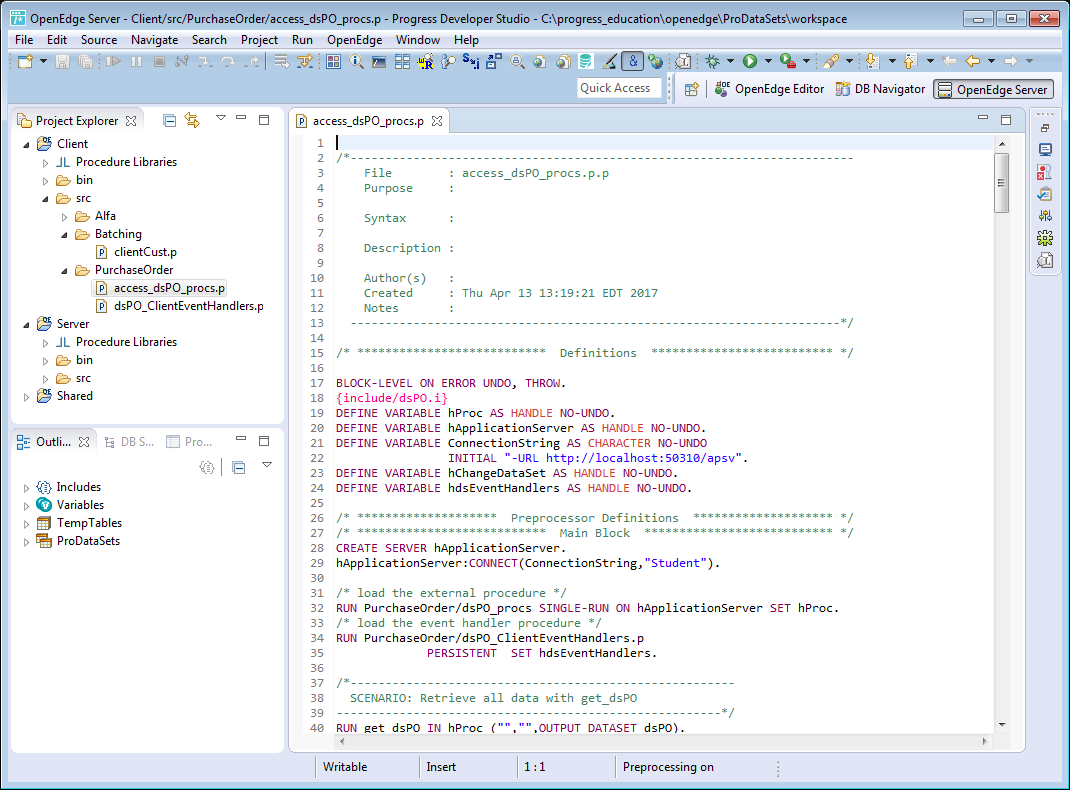
После того, как ABL-код написан в Developer Studio, для компиляции исходного кода проекта в исполняемый код (r-code) вы должны использовать специальную ABL-сессию, называемую ABL Virtual Machine (AVM). В Developer Studio может быть стартовано несколько AVM.
В дополнение к AVM, которая является частью среды Developer Studio, вы также можете создавать профили подключения для вашего рабочего пространства, которые позволяют проекту подключаться к серверам базы данных. Подключение к базе данных обязательно при компиляции и тестировании программного кода если ABL-код в проекте использует доступ к базе данных.
Далее рассмотрим, как настроить рабочее пространство в Developer Studio.
Создание и старт рабочего пространства
Когда вы стартуете Developer Studio вам предлагается выбрать рабочее пространство. Рабочее пространство – это место в файловой системе, где размещаются все файлы, относящиеся к вашему приложению. В рабочем пространстве вы можете создавать новые или импортировать существующие проекты.
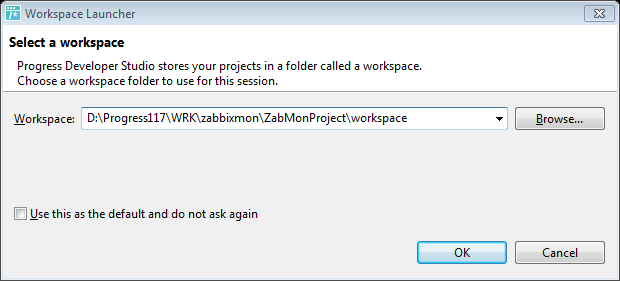
При первом старте рабочего пространства открывается приветственное окно. Здесь, если вы хотите узнать больше о возможностях Developer Studio или посмотреть примеры и обучающие материалы, вы можете воспользоваться соответствующими ссылками. Если вы хотите продолжить работать с рабочим пространством, то перейдите по ссылке Workbench, как показано на рисунке. Вы всегда можете вернуться к этому окну через основное меню Help -> Welcome.
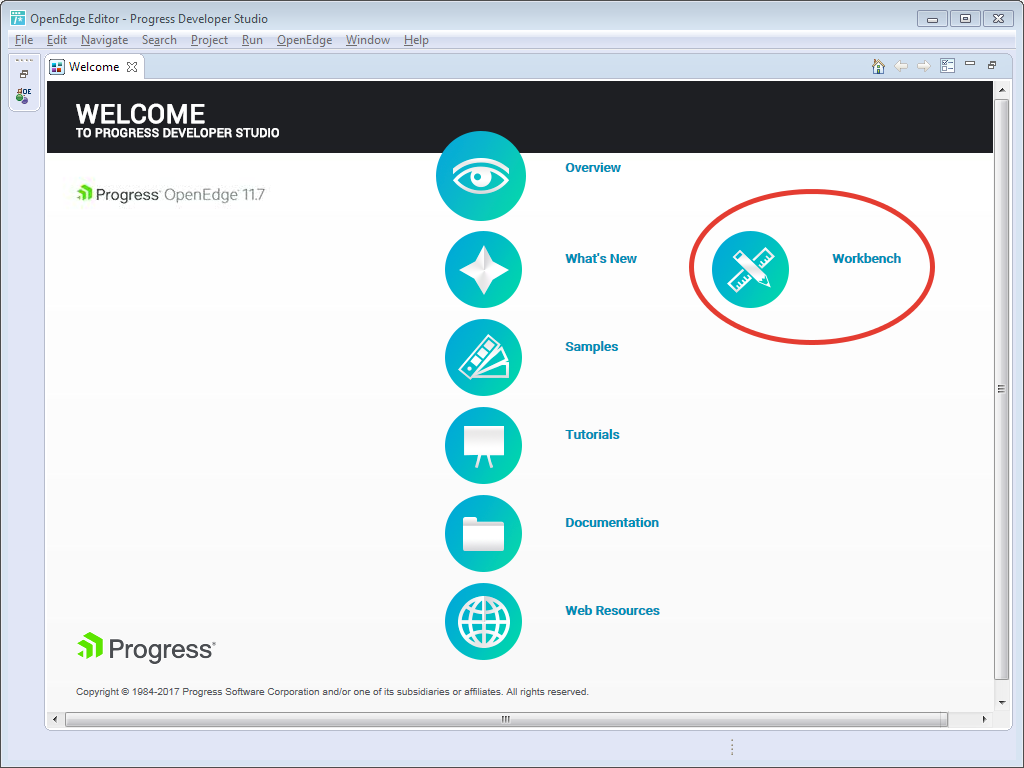
Настройка рабочего пространства
При первом старте рабочего пространства оно не содержит каких-либо проектов, и прежде, чем создавать или импортировать проекты, вы можете изменить некоторые настройки этого пространства. Поскольку рабочее пространство является контейнером для проектов, то многие из параметров, которые вы измените для рабочей области, будут наследоваться проектами.
Для изменения параметров рабочего пространства необходимо в основном меню выбрать Window -> Preferences, как показано на рисунке.
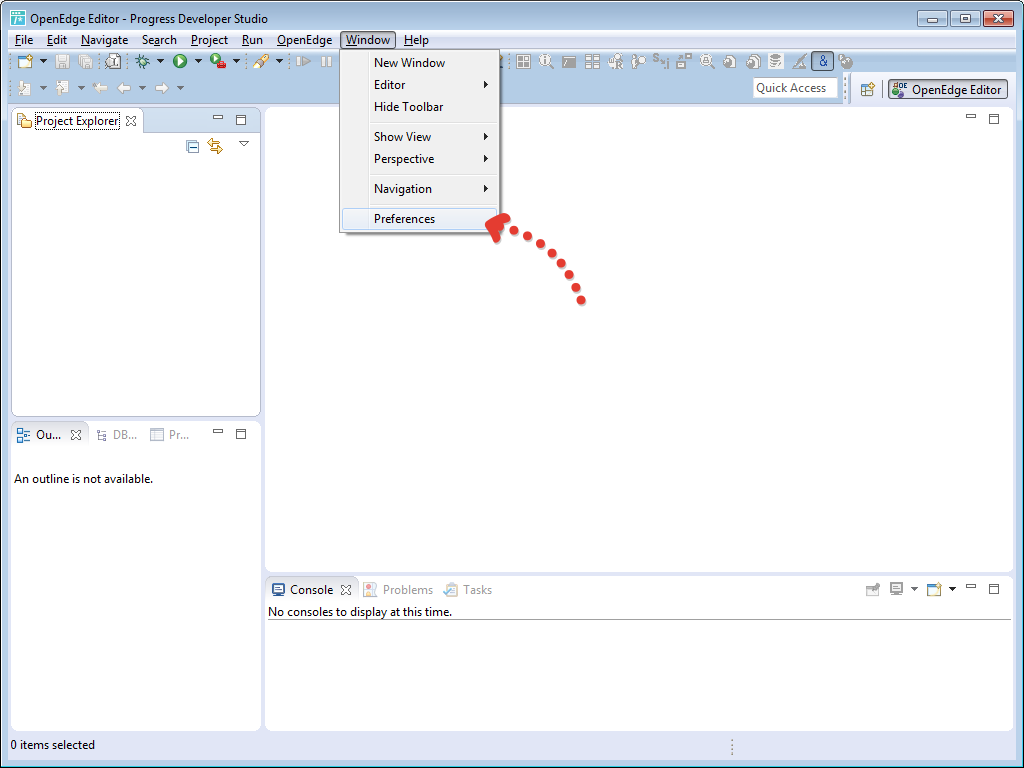
Параметров рабочей области достаточно много, поэтому мы не будем останавливаться на них сейчас, тем более что их значений по умолчанию вполне достаточно для начала работы. По мере изучения работы с Developer Studio мы будем знакомить вас с некоторыми из них. С другими, вам несложно будет разобраться самостоятельно.
